Veja como configurar as regras de firewall para ativação do Windows
- O processo de ativação do Windows pode ser interrompido por diversos motivos, e um deles é devido às regras do Firewall.
- Outros motivos incluem versão desatualizada do Windows, problemas de hardware, chaves de licença de produto incorretas ou pirateadas ou se o servidor de ativação estiver ocupado.
- No entanto, se o firewall do Windows estiver bloqueando a ativação, configurar as regras do firewall pode ajudar a corrigir o problema.
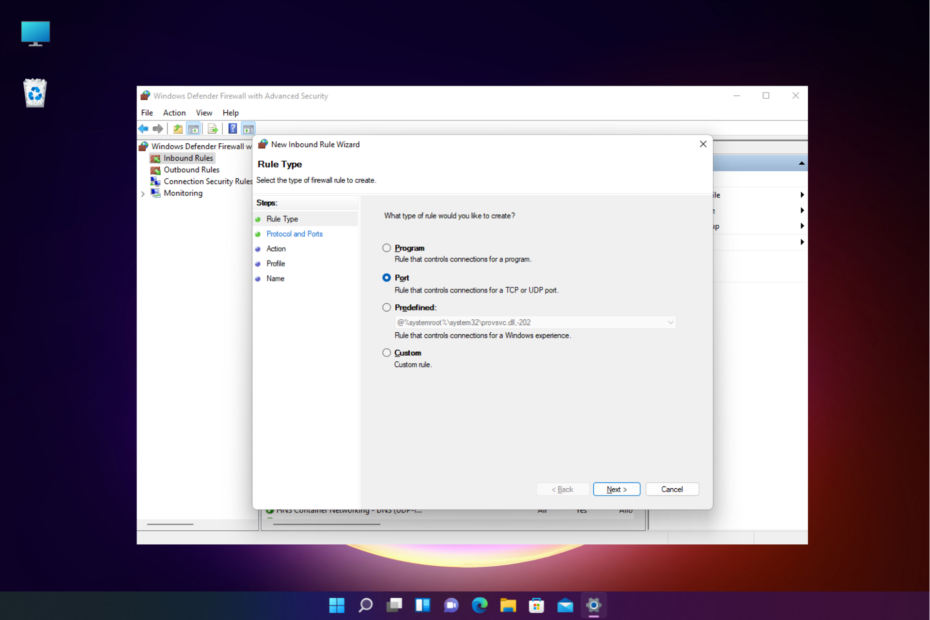
xINSTALE CLICANDO NO ARQUIVO PARA DOWNLOAD
Este software irá reparar erros comuns de computador, protegê-lo contra perda de arquivos, malware, falha de hardware e otimizar seu PC para desempenho máximo. Corrija problemas de PC e remova vírus agora em 3 etapas fáceis:
- Baixe a ferramenta de reparo do PC Restoro que vem com tecnologias patenteadas (patente disponível aqui).
- Clique Inicia escaneamento para encontrar problemas do Windows que possam estar causando problemas no PC.
- Clique Reparar tudo para corrigir problemas que afetam a segurança e o desempenho do seu computador.
- Restoro foi baixado por 0 leitores deste mês.
Se você estiver enfrentando dificuldades durante a ativação do Windows, pode ser devido ao firewall bloqueando a porta ou o programae, portanto, é recomendável configurar as regras.
Quando o Firewall do Windows está ativado, ele tenta proteger seu dispositivo de qualquer ameaça externa desativando a conexão com a Internet, impedindo o processo de ativação.
Quais portas precisam estar abertas para a ativação do Windows?
As portas que precisam ser habilitadas para a ativação do Windows são as seguintes:
- Porta TCP 80 – A porta padrão para HTTP.
- Porta TCP 443 – Esta é a porta padrão para HTTPS.
- Porta UDP 3478 – Uma das portas padrão para UDP.
- Porta UDP 3479 – Outra porta padrão para UDP.
As opções acima são as portas padrão necessárias para o processo de ativação do Windows, no entanto, se você estiver enfrentando um problema, é provável que os valores da porta tenham sido alterados pelo administrador.
Se você quiser usar o WSUS para tarefas como implantação ou gerenciamento de patches durante a atualização do Windows 11, você pode configurar o servidor para usar portas alternativas.
Neste post, iremos orientá-lo sobre como configurar as regras de firewall para ativação do Windows.
Como habilitar regras de firewall para ativação do Windows?
Antes de prosseguir com o processo abaixo, certifique-se de executar as verificações abaixo para descartar outros problemas:
- Verifique se você está usando a chave de licença do produto correta.
- Atualize o Windows para a versão mais recente.
- Você está usando a versão original da chave do produto.
- Verifique se o servidor de ativação está temporariamente indisponível.
- Tente ativar o Windows por telefone.
- Verifique se a chave do produto já está sendo usada em outro dispositivo.
- Use o Solucionador de problemas de ativação do Windows.
Dica de especialista:
PATROCINADAS
Alguns problemas do PC são difíceis de resolver, especialmente quando se trata de repositórios corrompidos ou arquivos ausentes do Windows. Se você estiver tendo problemas para corrigir um erro, seu sistema pode estar parcialmente quebrado.
Recomendamos a instalação do Restoro, uma ferramenta que fará uma varredura em sua máquina e identificará qual é a falha.
Clique aqui para baixar e começar a reparar.
Se nenhuma das etapas acima ajudar a corrigir o problema, tente configurar as regras do Firewall para facilitar a ativação do Windows, conforme mostrado abaixo.
- aperte o Ganhar + R teclas para iniciar o Correr console, digite firewall.cpl na barra de pesquisa e clique em Digitar.

- A seguir, no Firewall do Windows Defender tela, clique em Configurações avançadas à esquerda.

- No Windows Defender Firewall com Segurança Avançada tela, selecione Regras de entrada à esquerda e clique em Nova regra sob Ação à direita.
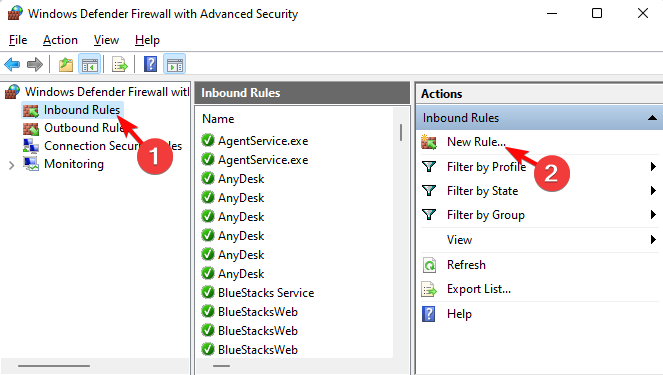
- Agora você verá o Assistente de nova regra de entrada janela. Aqui, selecione Porta e pressione Próximo.
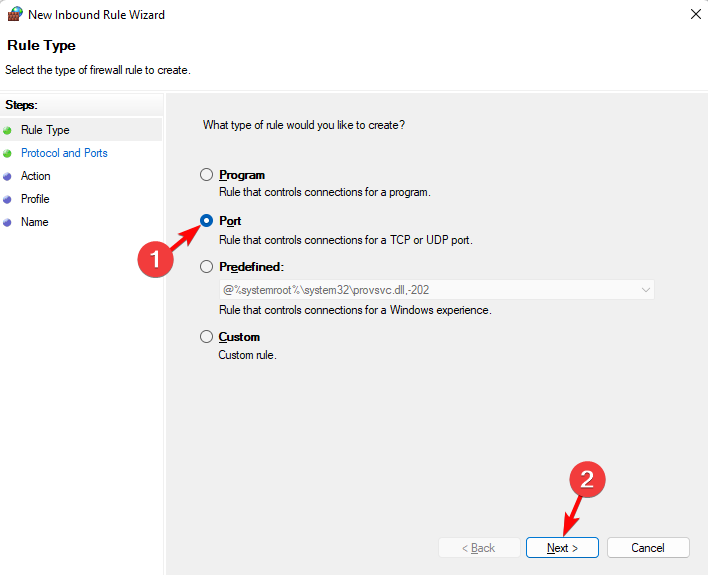
- Na tela seguinte, vá para esta regra se aplica a TCP ou UDP? e selecione TCP.
- Em seguida, sob Esta regra se aplica a todas as portas locais ou a portas locais específicas?, selecione Portas locais específicas e insira o valor da porta. Imprensa Próximo.
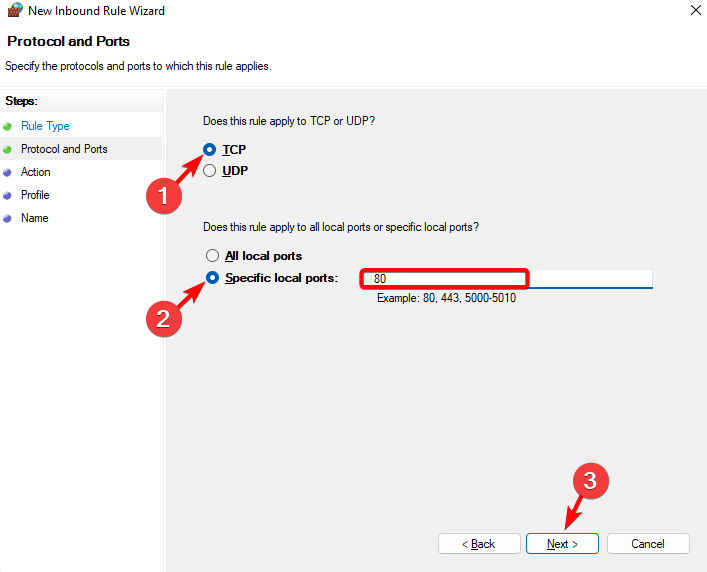
- Agora, na próxima página, selecione Permitir a conexão e clique em Próximo.
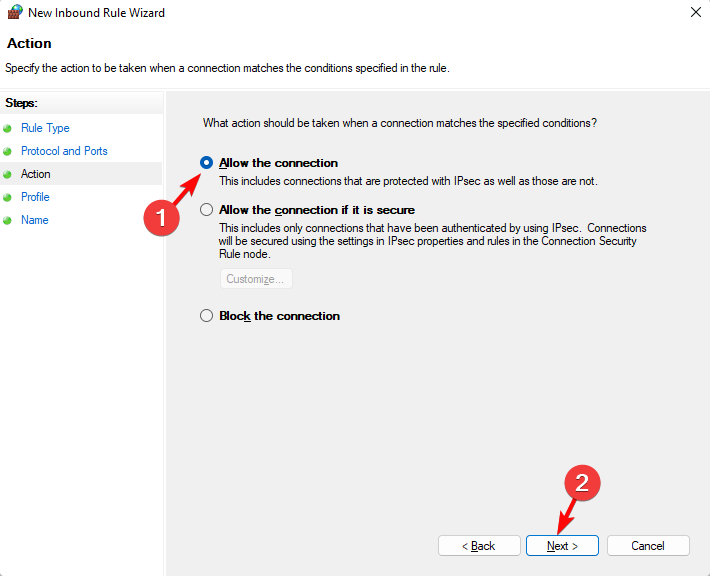
- Em seguida, selecione todos os perfis Domínio, Privado e Público, e pressione Próximo.
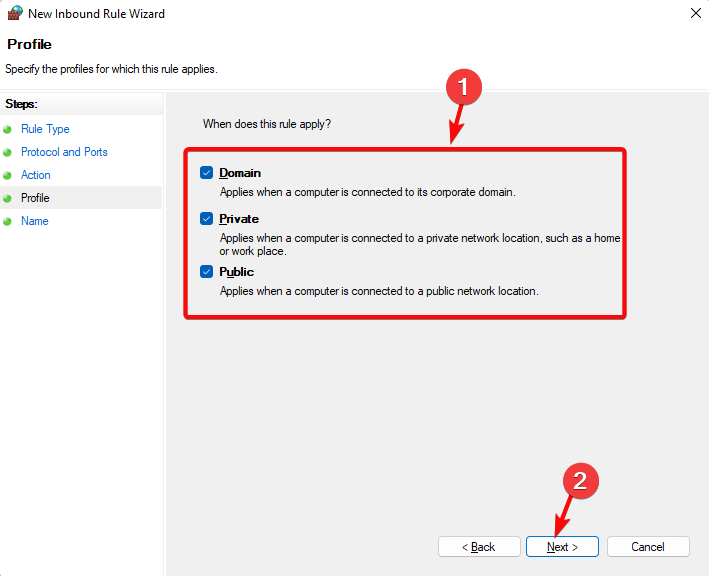
- Na próxima página, nomeie a nova regra, por exemplo, algo como, permitir ativação do Windows, adicione uma descrição (opcional) e clique em Terminar.

Dessa forma, você pode criar com êxito as regras do Windows Defender Firewall para permitir a ativação do Windows.
- Os erros mais comuns de ativação do Windows e como corrigi-los
- O aviso de ativação do Windows continua aparecendo: 5 maneiras de corrigi-lo
- 5+ melhores softwares de firewall do Windows 11 para PCs e laptops
Quais são as regras padrão do Firewall do Windows?
Por padrão, o O Windows Defender Firewall irá bloquear tudo, a menos que haja uma regra de exceção criada. Essa configuração substitui as exceções.
Por exemplo, o recurso Área de Trabalho Remota cria regras de firewall automaticamente quando ativado.
Como configurar o Firewall do Windows?
- Lançar o Correr console pressionando o botão Ganhar + R teclas simultaneamente.
- Tipo firewall.cpl na barra de pesquisa e clique Digitar para abrir o Firewall do Windows Defender tela.

- Aqui, clique em Ativar ou desativar o Firewall do Windows Defender à esquerda.

- A seguir, no Personalizar configurações janela, selecione Desative o Firewall do Windows Defender para ambos Privado e Configurações de rede pública. Imprensa OK.
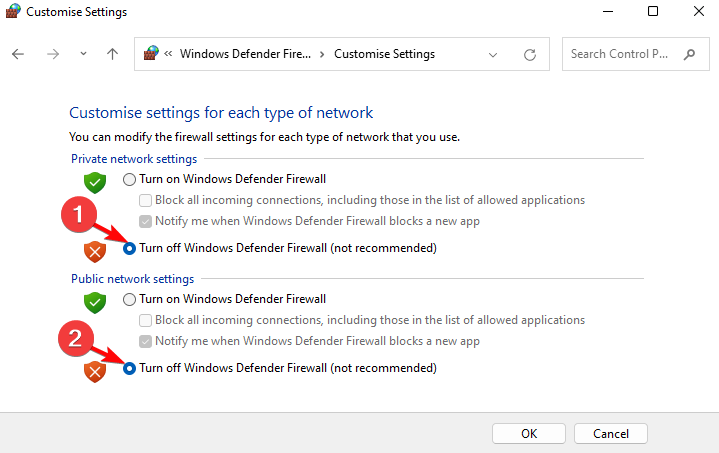
- Feito isso, volte para Firewall do Windows Defender pagina inicial. Aqui, clique em Configurações avançadas.

- A seguir, no Firewall do Windows Defendercom Segurança Avançada tela, selecione Regras de entrada à esquerda.
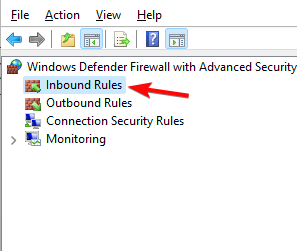
- À direita, verifique se há uma regra que não tenha uma marca verde ao lado e clique em Ativar regra à direita. Repita isso para todas as regras sem marca verde.
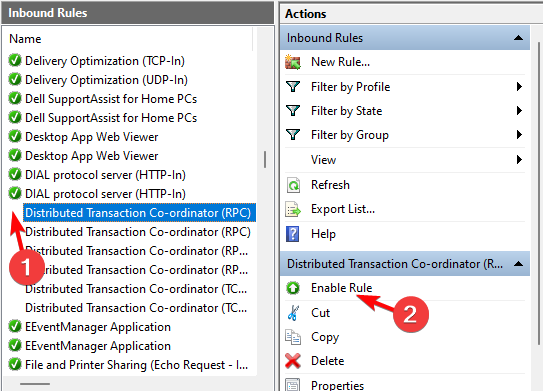
- Agora, à esquerda, selecione Regras de Saída e repita este processo para todas as regras sem marca verde.
você conseguiu configurou as regras do Firewall do Windows e não deve haver nenhum problema durante a ativação do Windows.
Ao mesmo tempo, você pode querer confirmar se o Firewall estiver bloqueando uma porta ou um programa, e, portanto, orientamos você sobre como verificar as configurações do firewall e configurá-las.
No entanto, se for o Chave de ativação do Windows que não está funcionando, você pode consultar nosso guia completo para algumas soluções práticas.
Se você encontrar qualquer outro problema durante a ativação do Windows, informe-nos na caixa de comentários abaixo.
Ainda tendo problemas? Corrija-os com esta ferramenta:
PATROCINADAS
Se os conselhos acima não resolverem seu problema, seu PC pode ter problemas mais profundos no Windows. Nós recomendamos baixando esta ferramenta de reparo de PC (classificado como Ótimo no TrustPilot.com) para resolvê-los facilmente. Após a instalação, basta clicar no botão Inicia escaneamento botão e, em seguida, pressione Reparar tudo.
![O que fazer se o Firewall do Windows 10 estiver bloqueando o Skype [GUIA SIMPLES]](/f/a5798baf2aaabeca3a969c85beca5c66.jpg?width=300&height=460)

